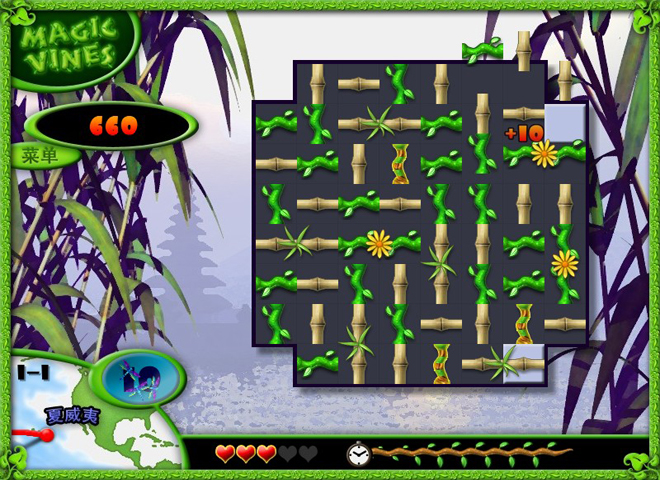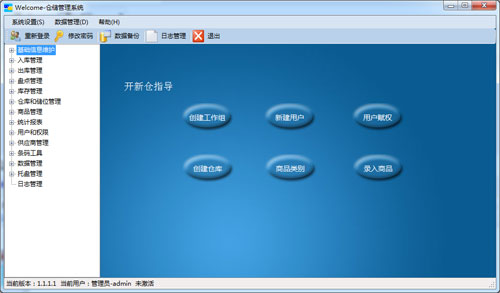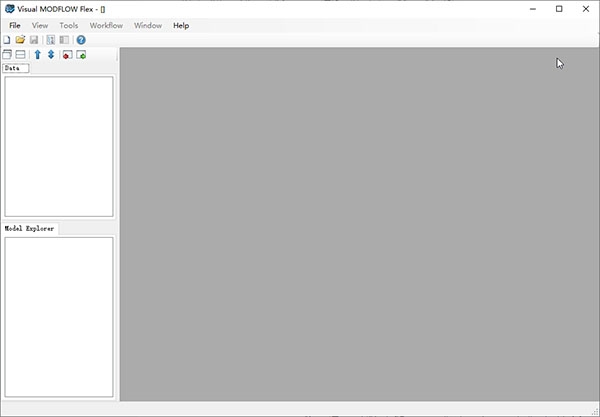Paint.NET下载-Paint.NET(图像和照片处理软件)v5.0.6免费版
Paint.net是Windows平台上的一个图像和照片处理软件,它由华盛顿州立大学的学生开发和维护并由微软公司分享项目指导,早期定位于MSPaint的免费替代软件,现在逐渐发展为一个功能强大且易用的的图像和照片处理软件,知识兔支持图层,无限制的历史记录,特效,和许多实用工具,并且知识兔开放源代码和完全免费,界面看起来有点 像 PhotoShop。用来开发 Paint .NET 的语言是 C#,而安装程序和界面整合相关功能所用的开发语言是 C++。
Paint .NET 中文版是一个免费的图像和照片处理软件,它由由美国华盛顿州大学开发,是微软官方支持的一个高级研究生设计项目成果。Paint .NET 开发初衷便是为用户分享一个免费的强大的微软绘图板替代软件,现在逐渐发展为一个功能强大且易用的的图像和照片处理软件,已经获得不少专业用户的青睐,成为主流图像编辑选择之一。
它功能强大,知识兔支持图层、Clone Stmap、Edge Detection、Motion Blur及History等无限制的历史记录、特效以及许多实用工具,并且知识兔开放源代 码和完全免费,界面看起来有点像Photoshop。该软件的开发语言是C#[1] ,在 .net framework 环境(事先需要安装)下运行。知识兔支持简体中文等多语系界面。
最初作为一项计算机高级图形设计项目,Paint. NET在2004年春由华盛顿大学被提出。在概念提出及维护者Rick Brewster的不断努力下,其功能不断加强,并在2004年下学期得到进一步发展。目前,Rick Brewster在微软工作,当然,其最初成员也有来自微软及受微软赞助的背景,这使得Paint. NET开始受到人们的日益瞩目。下面让知识兔在最新公布上的Paint. NET v2.5 Beta 4版中,一起来品味Paint. NET的疯狂与梦想。
Paint. NET工具面板与PS的感觉比较一致,其基本功能如选取、移动、魔棒、文字、色彩吸管、克隆、画笔、橡皮、颜色替换、刷子、直线、矩形、椭圆等共20项。就数量和各工具的调整参数而言,与PS差距不小,不过满足日常的基本应用应该没有问题。
在Paint. NET中,各项工具的使用方法与PS基本保持一致,比如克隆工具,均采用Ctrl+鼠标左键定义“源”,并使用鼠标左键进行克隆。
Paint. NET的范围选取工具包括矩形、椭圆、套索、魔棒。当选定范围时被选定区域显示为浅蓝色,同时区域边沿会有运动的点画线标识,动态效果十足。
文字功能在Paint. NET中显得比较弱,字体格式调整的参数几乎空白。不过Paint. NET对中文字体支持比较好,笔者安装的数十种字体均可以正常显示并应用。字体工具中与PS中使用习惯不同的是其移动方式,在Paint. NET中添加的文字右下角会出现一个十字光标的按钮,知识兔点击该按钮可以轻松移动文字对角,知识兔使用起来极为方便。
“层”概念的引入使Paint. NET有了质的提升,新层可设置名称、显示与否、混合模式(7种)、透明度(0-255)等参数。
历史面板的功能在Paint. NET也较为突出,只要你的硬盘空间足够,Paint. NET支持无限次“后退”操作。
作为重要的创作的工具,笔刷的样式在Paint. NET中分享了50种,知识兔可以满足更多人的需要。不过,说实话,在使用中Paint. NET的笔刷效果依然给人一种意尤未尽的缺憾。
几何绘图工具在Paint. NET中包括直线、矩形、圆角矩形、椭圆和自定义形状(很可惜多边形工具没有)。根据工具样上的三种模式选取,知识兔可以创造出更多的变化。
简单直观的用户界面
Paint. NET 使用 Windows Aero 界面,具有立体感、透视感,知识兔使用户拥有了家的感觉。另外由于其简单直观的界面,知识兔使用户很容易找到自己需要的工具。两侧共有四个窗口——工具、历史记录、颜色和图层。用户可以在窗口顶部的下拉菜单中自行选择删除或添加。
键盘快捷键
熟悉PS软件的人都知道,它支持许多键盘快捷键,而Paint. NET 也支持。当鼠标悬停在一个工具上时,就会显示出该工具的名称以及所代表的快捷键。
Paint NET性能
Paint. NET 运行很快速,不管你是哪种类型的电脑,Paint. NET 运行速度都很快。不过这也不能说明它就不会出现崩溃现象,目前只希望它能继续保持下去。
在线社区
Paint. NET 最大的特色就是有一个活跃的在线社区,用户之间可以进行交流和讨论问题。在Paint. NET论坛上有两个主要特点就是教程和插件。在线社区是一个不错的主意,相信这会帮助用户及时的解决问题。
Paint NET特殊效果
Paint. NET 图像编辑器上有大量的特殊效果,知识兔从增强图像效果(包括调整图像的对比度和色彩)到去除红眼等,这里就不再一一列举了。如下:
1、原始图像
2、膨胀效果
3、软化写真效果
4、铅笔素描效果
各种强大的工具
Paint. NET 不只具有特殊的效果,它还拥有各式各样的强大工具。从3.0新版本的渐变工具到着色工具。如果知识兔你不会用某项工具,还有教程可以帮助你。
历史记录
处理图像的每个动作,都会在历史记录上进行存储,你可以不停的“撤销”与“恢复”。有时候因画错了一个地方而感到很沮丧,但是通过历史记录可以进行挽回。不过知识兔小编在这要提醒一句,如果知识兔你是一名设计人员,尽量还是少用该功能。
免费
免费的工具总是能得到用户的格外青睐。
特别说明
软件截图
下载仅供下载体验和测试学习,不得商用和正当使用。